當(dāng)前位置:首頁 > 幫助中心 > 舊筆記本電腦裝什么系統(tǒng)最好,舊筆記本重裝系統(tǒng)教程【圖示】
舊筆記本電腦裝什么系統(tǒng)最好,舊筆記本重裝系統(tǒng)教程【圖示】
舊筆記本電腦裝什么系統(tǒng)最好?雖然 Win7 已經(jīng)不再受到官方支持,但如果你問小編舊筆記本電腦該安裝什么系統(tǒng),小編還是會推薦這個系統(tǒng)。因為它對硬件要求較低,舊電腦安裝之后就可以流暢地使用,也不用擔(dān)心會卡頓死機什么的。那下面就一起來看看舊筆記本重裝系統(tǒng)教程圖示。
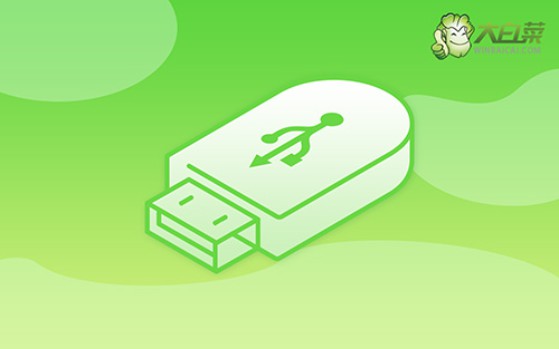
一、系統(tǒng)u盤安裝工具
鏡像版本: Windows 7企業(yè)版
工具軟件:大白菜u盤啟動盤制作工具(點擊紅字下載)
二、系統(tǒng)u盤安裝準(zhǔn)備
1、電腦重裝系統(tǒng),需要從U盤啟動,所以制作u盤啟動盤要選對啟動模式。近幾年的電腦,建議默認(rèn)USB—HDD模式,老電腦則使用USB—ZIP模式。
2、此外,U盤啟動盤還需考慮分區(qū)格式。而目前,大多數(shù)電腦通常兼容NTFS格式,直接默認(rèn)選擇即可。
3、關(guān)于系統(tǒng)鏡像,可以訪問“msdn我告訴你”網(wǎng)站下載,因為那里有從Win7到Win10等多個版本的系統(tǒng)鏡像供下載,點擊左側(cè)的“操作系統(tǒng)”展開操作即可。
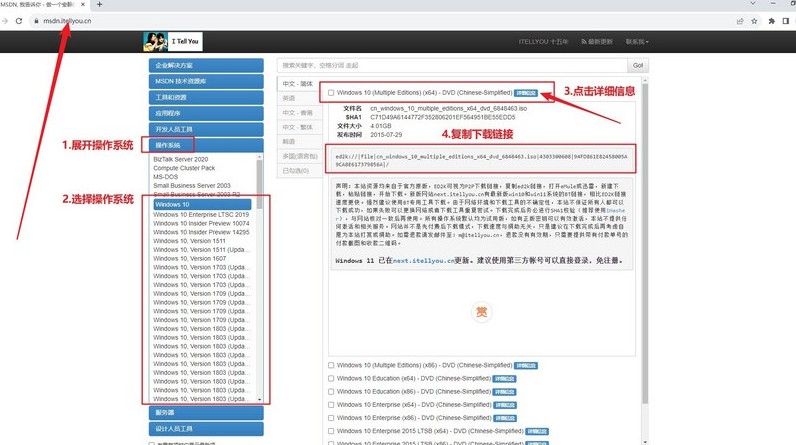
三、系統(tǒng)u盤安裝步驟
大白菜U盤制作步驟:
1、下載最新版本的大白菜U盤啟動盤制作工具,右鍵解壓下載并打開軟件。
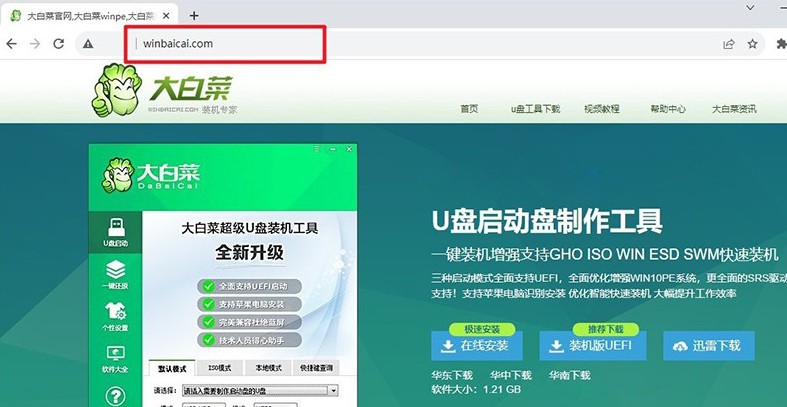
2、將預(yù)先準(zhǔn)備好的U盤連接至電腦,如圖所示,默認(rèn)設(shè)置后,直接點擊制作u盤啟動盤即可。
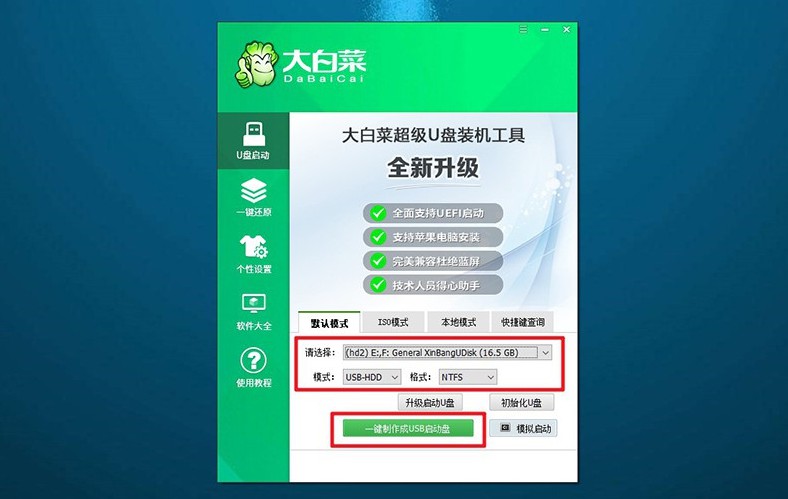
大白菜U盤啟動步驟:
1、你可以使用BIOS快捷鍵設(shè)置u盤啟動,也可以使用u盤啟動快捷鍵來設(shè)置。
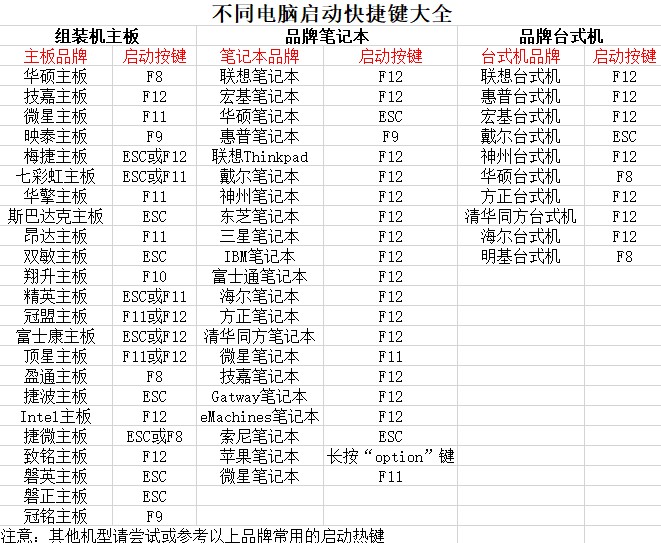
2、如果需要通過u盤啟動快捷鍵,只需啟動電腦,如圖所示,通過快捷鍵選擇U盤并確認(rèn)即可。
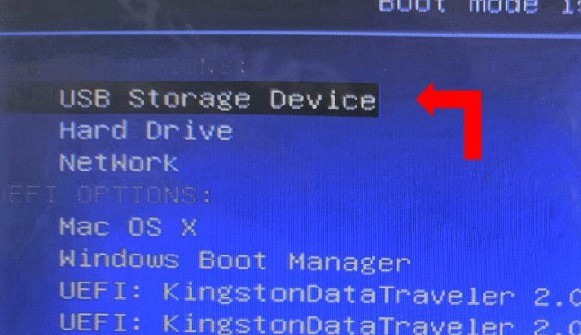
3、進入大白菜主菜單界面后,選擇啟動Win10X64PE選項并按下回車鍵。
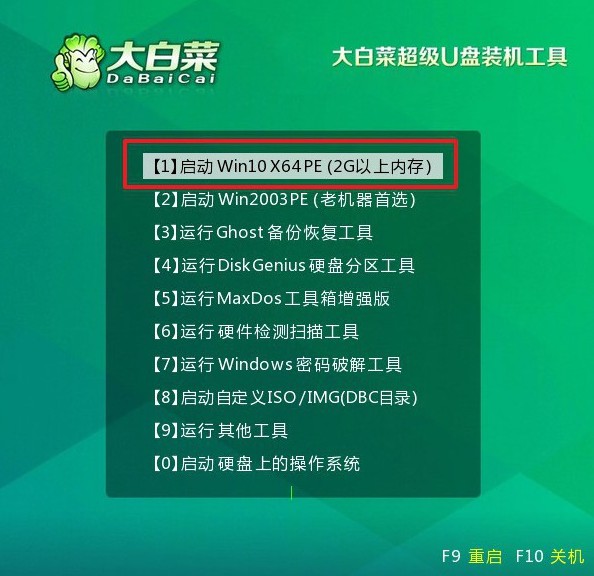
大白菜U盤裝系統(tǒng)步驟:
1、在大白菜桌面中,找到并打開一鍵裝機軟件,將系統(tǒng)安裝在c盤并點擊“執(zhí)行”。
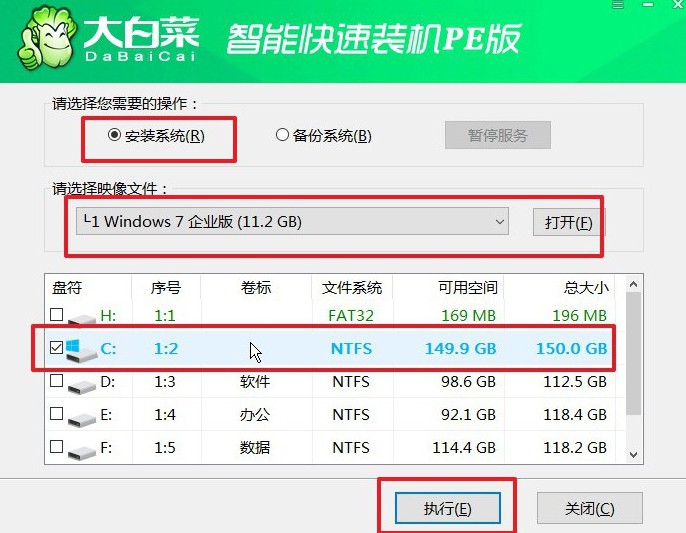
2、在彈出的還原窗口中,確認(rèn)使用默認(rèn)設(shè)置,并點擊“是”啟動。
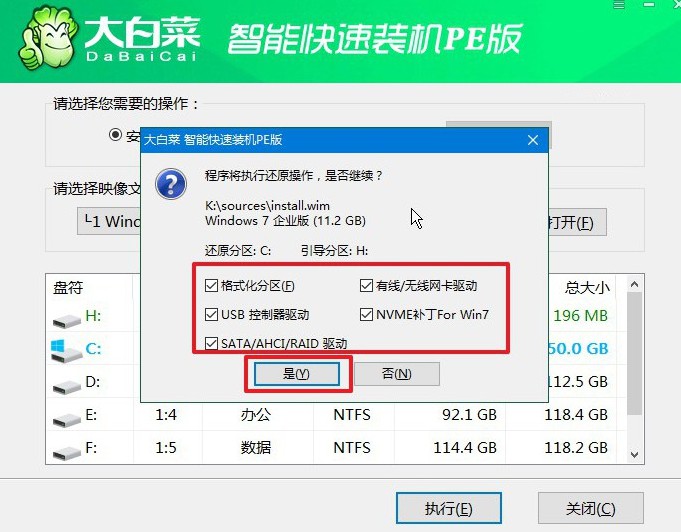
3、在大白菜系統(tǒng)安裝界面,選擇“重啟”選項后,待電腦首次重啟時,拔出U盤啟動盤。
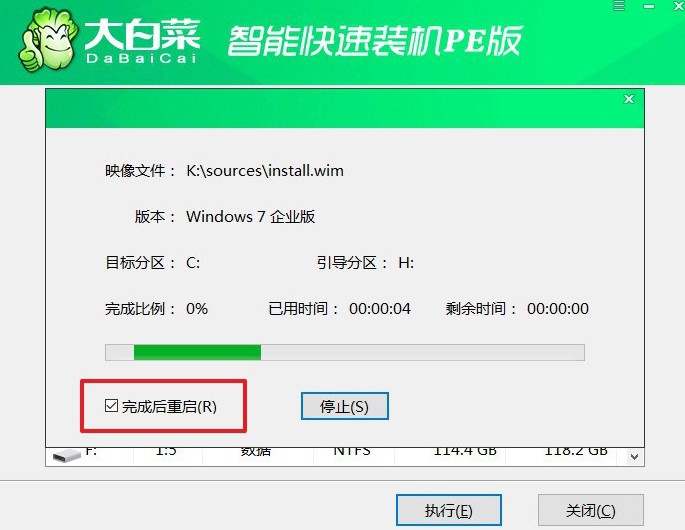
4、之后,電腦還會多次重啟,這是正常現(xiàn)象,無需操作,等待Windows系統(tǒng)安裝完成。

四、系統(tǒng)u盤安裝問題
win10重裝系統(tǒng)過程中為什么黑屏?
顯示驅(qū)動問題: 在安裝過程中,可能由于顯示驅(qū)動程序的問題導(dǎo)致了黑屏。嘗試等待一段時間,看看系統(tǒng)是否會自動恢復(fù)。如果黑屏持續(xù),可以嘗試按下鍵盤上的Ctrl + Alt + Delete組合鍵,然后選擇“任務(wù)管理器”,查看是否有任何未響應(yīng)的進程或者錯誤消息。如果可以進入任務(wù)管理器,嘗試關(guān)閉并重新打開Windows安裝程序。
BIOS/UEFI設(shè)置問題: 某些BIOS或UEFI設(shè)置可能會影響系統(tǒng)啟動和安裝過程。嘗試進入BIOS或UEFI設(shè)置,將設(shè)置恢復(fù)為默認(rèn)值,并確保設(shè)置正確,如啟用Legacy模式或禁用安全啟動等。
硬件兼容性問題: 某些硬件設(shè)備可能與安裝過程不兼容,導(dǎo)致黑屏。嘗試拔掉所有不必要的外部設(shè)備,如USB設(shè)備、外部硬盤、打印機等,然后再次嘗試安裝。如果是臺式機,可以嘗試更換插槽連接顯示器。
磁盤分區(qū)問題: 如果在安裝過程中進行了磁盤分區(qū)操作,可能出現(xiàn)了錯誤的分區(qū)設(shè)置,導(dǎo)致系統(tǒng)無法正常啟動。嘗試重新安裝系統(tǒng),確保正確設(shè)置磁盤分區(qū)。
系統(tǒng)文件損壞: 安裝過程中可能發(fā)生了錯誤,導(dǎo)致系統(tǒng)文件損壞。嘗試重新創(chuàng)建安裝介質(zhì),然后重新安裝系統(tǒng)。
上面的內(nèi)容,就是本次舊筆記本重裝系統(tǒng)教程圖示了。所以,盡管win7系統(tǒng)已經(jīng)停止支持,但對于舊筆記本電腦來說,它仍然是一個不錯的選擇。如果說你確實想要安裝win10系統(tǒng),可以考慮加裝固態(tài)提升整體配置,再用u盤去安裝使用。

